PrestaShop පරිවර්තන ප්ලගිනය
ඔබ මෙය ස්ථාපනය කරන්නේ කෙසේද?
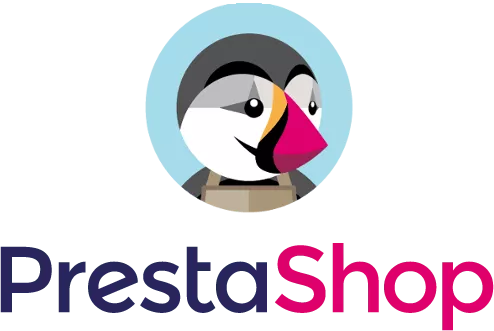
CoveyThis පරිවර්තනය ඕනෑම වෙබ් අඩවියකට ඒකාබද්ධ කිරීම ඇදහිය නොහැකි තරම් සරල වන අතර PrestaShop වේදිකාව ව්යතිරේකයක් නොවේ. මිනිත්තු කිහිපයකින් ඔබේ PrestaShop අඩවියට ConveyThis එක් කිරීමට අපගේ සරල, පියවරෙන් පියවර මාර්ගෝපදේශය අනුගමනය කරන්න.
පියවර 1
ConveyThis.com ගිණුමක් සාදා එය තහවුරු කරන්න.
පියවර #2
ඔබගේ උපකරණ පුවරුවේ (ඔබ ලොග් වී සිටිය යුතුය) ඉහළ මෙනුවේ "වසම්" වෙත සංචාලනය කරන්න.
පියවර #3
මෙම පිටුවේ "වසම එක් කරන්න" ක්ලික් කරන්න.
ඩොමේන් නාමය වෙනස් කිරීමට ක්රමයක් නොමැත, එබැවින් ඔබ දැනට පවතින ඩොමේන් නාමයෙන් වැරැද්දක් කර ඇත්නම්, එය මකා දමා අලුත් එකක් සාදන්න.
ඔබ අවසන් වූ පසු, "සැකසීම්" වෙත ක්ලික් කරන්න.
*ඔබ මීට පෙර WordPress/Joomla/Shopify සඳහා ConveyThis ස්ථාපනය කර ඇත්නම්, ඔබේ ඩොමේන් නාමය දැනටමත් ConveyThis වෙත සමමුහුර්ත කර ඇති අතර එය මෙම පිටුවෙහි දෘශ්යමාන වනු ඇත.
ඔබට වසම් පියවර එකතු කිරීම මඟ හැර ඔබගේ වසම අසල ඇති «සැකසීම්» වෙත ක්ලික් කරන්න.
පියවර #5
දැන් පහළට අනුචලනය කර පහත ක්ෂේත්රයෙන් JavaScript කේතය පිටපත් කරන්න.
<!-- ConveyThis code -->
<script type="rocketlazyloadscript" data-minify="1" src="https://www.conveythis.com/wp-content/cache/min/1/javascript/conveythis-initializer.js?ver=1714686201" defer></script>
<script type="rocketlazyloadscript" data-rocket-type="text/javascript">
document.addEventListener("DOMContentLoaded", function(e) {
ConveyThis_Initializer.init({
api_key: "pub_xxxxxxxxxxxxxxxxxxxxxxxx"
});
});
</script>
<!-- End ConveyThis code -->
*පසුව ඔබට සැකසුම් වල යම් යම් වෙනස්කම් කිරීමට අවශ්ය විය හැක. ඒවා යෙදීමට ඔබ පළමුව එම වෙනස්කම් සිදු කළ යුතු අතර පසුව මෙම පිටුවේ යාවත්කාලීන කළ කේතය පිටපත් කළ යුතුය.
*WordPress/Joomla/Shopify සඳහා ඔබට මෙම කේතය අවශ්ය නොවේ. වැඩි විස්තර සඳහා කරුණාකර සම්බන්ධිත වේදිකාවේ උපදෙස් බලන්න.
පියවර #7
ඒක තමයි. කරුණාකර ඔබේ වෙබ් අඩවියට පිවිසෙන්න, පිටුව නැවුම් කරන්න සහ භාෂා බොත්තම එහි පෙන්වයි.
සුභ පැතුම්, දැන් ඔබට ඔබේ වෙබ් අඩවිය පරිවර්තනය කිරීම ආරම්භ කළ හැක.
*ඔබට බොත්තම අභිරුචිකරණය කිරීමට හෝ අමතර සැකසීම් සමඟ හුරු වීමට අවශ්ය නම්, කරුණාකර ප්රධාන වින්යාස පිටුවට (භාෂා සැකසීම් සමඟ) ආපසු ගොස් "තවත් විකල්ප පෙන්වන්න" ක්ලික් කරන්න.




